正版win7旗舰版纯净安装图文详解
- 时间:2017年04月25日 08:00:41 来源:魔法猪系统重装大师官网 人气:13667
正版win7旗舰版纯净安装到光盘怎么做呢?使用光盘安装win7纯净旗舰版对数据的储存是最稳定长久的,尽管光盘win7纯净旗舰版安装麻烦了一些,但是还是非常实用的。
如今的系统根本上都是GHOST系统,里面放置大量的软件,刚装置好就很慢,以至有被植入木马的风险,装置版的原装系统,能够完整根绝上述缺陷。这里就教会大家使用正版win7旗舰版纯净安装教程。
正版win7旗舰版纯净安装的前提准备了,必须要有一个刻录好的win7 系统光盘和需要重装、带有光盘刻录功能、有光驱的台式或笔记本电脑。
正版win7旗舰版纯净安装操作步骤如下:
把已经刻录好的系统光盘放到电脑的光驱里面,然后我们打开“计算机”就可以看到光盘了,看下图红色部分的内容。
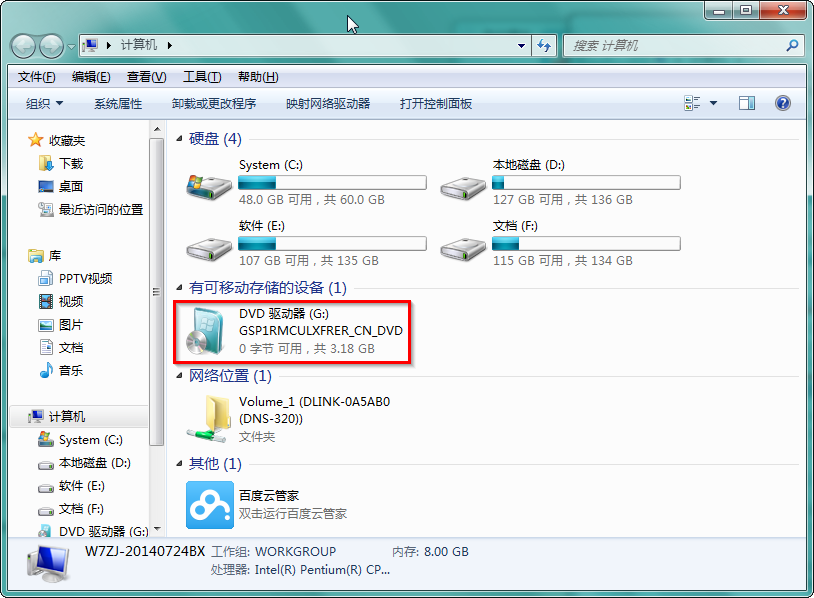
正版win7旗舰版纯净安装截图(1)
之后重启我们的电脑,接着就会进入BIOS的设置了,如果你的电脑是台式机的话,这里我们按DEL键,如果你的电脑是笔记本的话,一般(按F1或F2或F11)等。接着用键盘上的左右键选择BOOT 。
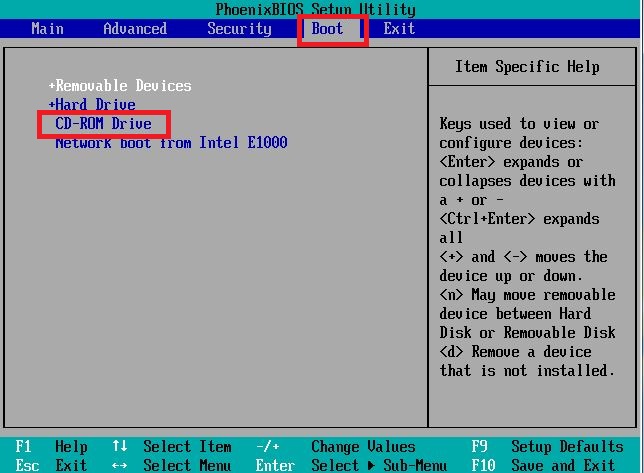
正版win7旗舰版纯净安装截图(2)
这里,我们需要把第一启动项,改成CDROM,(有些人的电脑可能是含有DVD的内容的),所以这里需要按“+”键,把CD-ROM移动到第一项。
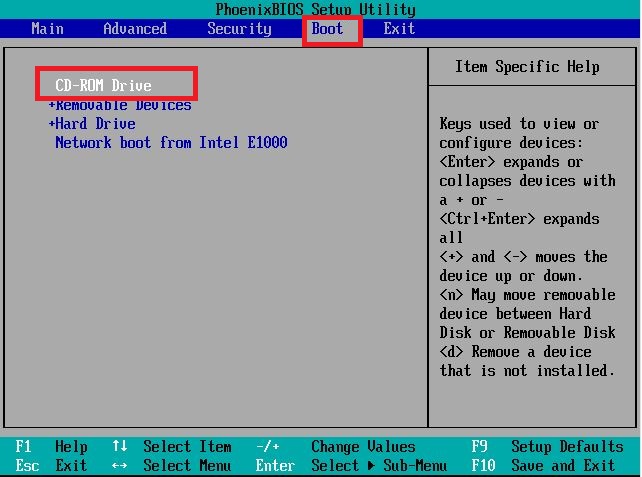
正版win7旗舰版纯净安装截图(3)
按“F10”,选择“Yes”。
接着“回车键”,我们的电脑计算机将重启。
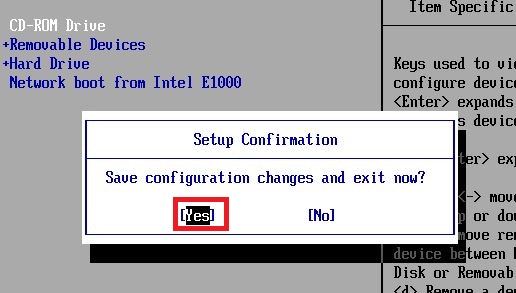
正版win7旗舰版纯净安装截图(4)
现在你所看到的画面是加载页面和开始界面。
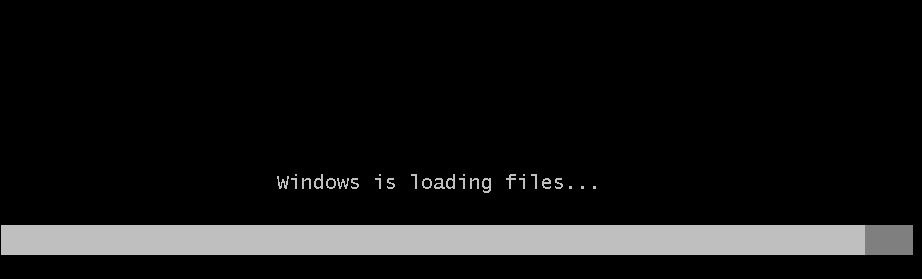
正版win7旗舰版纯净安装截图(5)
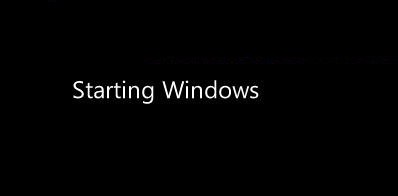
正版win7旗舰版纯净安装截图(6)
到这里的时候,依据红色框内的文字进行选择,下一步,接着按照正版win7旗舰版纯净安装的提示一直操作下去,这里就不一一赘述win7纯净旗舰版重装的过程了,安装win7纯净旗舰版过程基本都是中文提示,相当简单的。
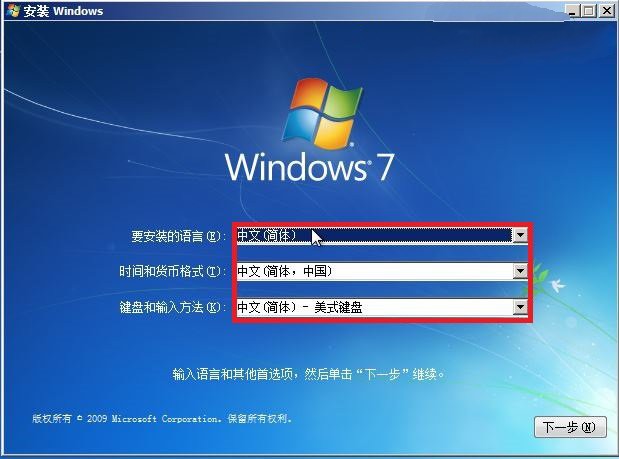
正版win7旗舰版纯净安装截图(7)

正版win7旗舰版纯净安装截图(8)

正版win7旗舰版纯净安装截图(9)
你只需要等待win7纯净旗舰版安装完成就可以了。
安装win7纯净旗舰版,正版win7旗舰版纯净安装,win








